1. はじめに
Webアプリを作ってみたいと思っていたのですが、色々と技術があるため後回しになっていました。あるとき、調べ物をしていた時、慣れ親しんだ環境であるVisual StudioやC#でバックエンドはもちろんフロントも書けるBlazorというフレームワークがあると知りました。これは試してみようと思いまして、不定期連載でその備忘録を記していこうと思います。
2. Blazorとは?
Blazorとは、c#でWebアプリを作ることができる、ASP.NET Coreに統合されたフレームワークです。バックエンド部分をC#で書けるのはもちろんですが、フロントエンド部分もHTMLとCSSとC#で書くことができます。これはRazor構文という、Web ページに .NET ベースのコードを埋め込むためのマークアップ構文を使用しています。
詳細な解説は、他の記事に譲ることとします。
3. 環境
- Windows 11
- Visual Studio Community 2022
- .NET 8.0
4. とりあえずBlazorを始めてみる
4.1 Visual Studio をインストール
Visual Studioをインストールしてない場合、インストールします。すでにインストールしている場合は、更新を確認して最新化します。
4.2 新しいBlazorプロジェクトを作成
- 新しいプロジェクトの作成 > Blazor Web アプリ > 次へ
- 「新しいプロジェクトを構成します」画面でプロジェクト名や保存場所等を入力
- 「追加情報」画面はとりあえず全て規定値でOK、「次へ」ボタン押下
- プロジェクトが作成される
4.3 アプリを立ち上げてみる
- 「▶」ボタンを押してデバッグ実行
- 証明書を信頼しますか?のダイアログが表示されたら「はい」でOK
- 以下のような画面が出る
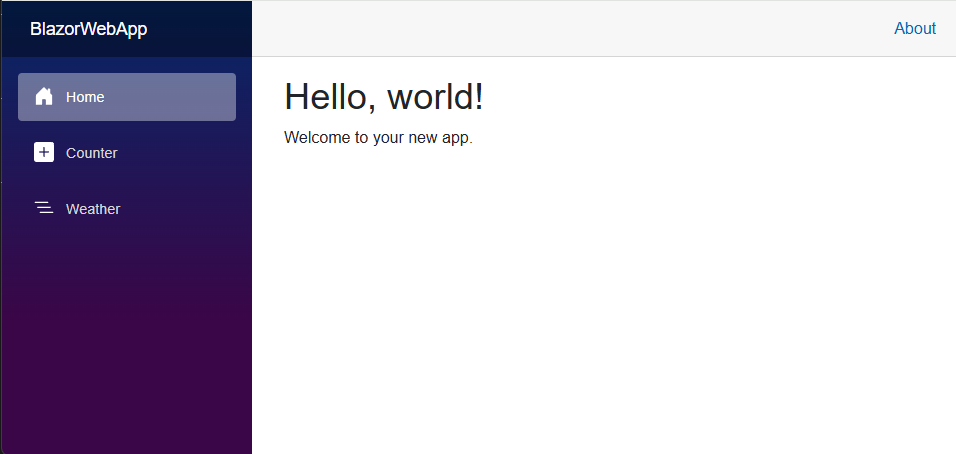
左メニューのCounterやWeatherをいじってみるとよい。Visual Studioの「■」ボタンやWebアプリを開いているブラウザを閉じることでデバッグが終了し、アプリが消える(終了する)。
以上